
Sisukord:
- Autor John Day [email protected].
- Public 2024-01-30 08:51.
- Viimati modifitseeritud 2025-01-23 14:40.
UPDATE 22-12-2014Instructables kasutaja mattpbooth uuendas koodi ja hostib seda githubis:
github.com/mattpbooth/ArduinoNESController…
Aitäh Matt!
UUENDA 03.12.2011
Println asendati printimisega (derp).
UUENDA 01.02.2011
Uuesti kogu kood nullist.
Remade 'ible koodi jagu; Sisaldab nüüd "mannekeenide COM -pordi konfiguratsiooni töötlemist"
Daamid ja härrad, esitan uhkusega 8 -bitise rõõmu.. teie haaramise eest! Kas kasutate GNU/Linuxi, Mac OS X -i või Windowsi, USB NES -kontroller ühildub.
Kas see muudab kontrollerit kuidagi?
Ei, kontroller jääb samaks, nii et saate seda siiski tõelise NES -i abil kasutada
Aga mul pole arduinot; _;
Võite kasutada paralleelporti:
Osta arduino:
Või retrosooni NES komplekt:
Samm: mõne suurepärase kontrollisupi koostisosad
Te vajate: A NES -kontrollerit A Arduino A -tüüpi USB -kaablit. Midagi, mida saate kasutada korpuse ja mõne juhtmena. Valikuline: NES -port https://www.parallax.com/Store/Components/Other/tabid/157/ CategoryID/32/List/0/SortField/0/Level/a/ProductID/522/Default.aspx Arduino tarkvara https://arduino.cc/ Töötlemine
Samm: kuidas ühendada Arduino Nes -kontrolleriga
Mõne juhtmega ühendage tihvtid vastavalt mõlema pildi tekstidele. Võite kasutada ka kontrolleri porti NES -ist (katkine, ärge raisake töötavat). Soovite midagi ähmaselt sarnast eelmisele pildile.
3. samm: kood
UUENDA 22.12.2014
Instructablesi kasutaja mattpbooth uuendas koodi ja majutab seda githubis:
github.com/mattpbooth/ArduinoNESController
Aitäh Matt!
Hei poisid, olen koodi täielikult ümber kirjutanud ja see peaks nüüd veatult töötama. Ainus kohandamine, mida peate võib -olla tegema, on töötlemise visand; peate reguleerima, millist COM -porti see peaks kasutama. Selleks järgige neid samme hoolikalt!
Sammud
1) Ühendage Arduino lahti, kui see on ühendatud. 2) Käivitage töötlemise visand, see kuvab (!) Vea. 3) Kontrollige konsooli (must kast tekstiga töötlemise allosas) 4) Konsoolis on aktiivsete COM -portide loend;
Seerianimekiri HOIATUS: RXTX-i versioonide mittevastavus Purgi versioon = RXTX-2.2pre1 native lib Version = RXTX-2.2pre2 [0] "COM3" Seerianimekirja lõpp
5) Nagu näete, on COM3 praegu aktiivne ja on hetkel esimene COM -port (tähistatud tähega "[0]"). 6) Kui töötlemise visand jooksis ilma vea kuvamiseta, vajutage stopp -nuppu. 7) Ühendage arduino. 8) Käivitage töötlemise visand uuesti. 9) Kontrollige, kas konsoolil pole aktiivseid komporte;
Seerianimekiri HOIATUS: RXTX-i versioonide mittevastavus Purgi versioon = RXTX-2.2pre1 native lib Version = RXTX-2.2pre2 [0] "COM3" [1] "COM5" Seerialoendi lõpp
10) Nagu näete, ilmus COM5 ootamatult loendisse pärast arduino ühendamist. 11) Nüüd teame, et arduino'l on COM5 ja see on teine COM -port (tähistatud tähega "[1]") 12) Me teame oma koodi kohandamist;
Asenda: arduino = uus Seriaal (see, Serial.list () [?], 9600); // TÄHELEPANU !!!
Koos: arduino = uus seeria (see, Serial.list () [1], 9600); // TÄHELEPANU !!!
13) Salvestage programm. 14) Laadige arduino visand arduinole. 15) Alustage töötlemise eskiisi!
4. samm: kohtuasja tegemine
Lase oma kujutlusvõimel lennata! Panin oma arduino leitud vana printeriadapterisse ja ma arvan, et see näeb päris hea välja =) tegin seda, koorides adapteri ja salvestades ainult nibu. Eemaldasin nibu kaablist, lõigates noaga ühele poole, misjärel sai algse kaabli välja lükata ja asendada oma USB -kaabliga. Adapteril oli väike auk (mida kasutasin USB -kaabli jaoks) ja suur auk, mida kasutasin NES -kontrolleri jaoks. Suur auk ei olnud aga piisavalt suur, nii et lõikasin osa saega (väga lohakas) ära ja pärast seda oli see liiga suur, parandasin selle ajutiselt, pannes kleeplindi kontrolleri pistiku ümber. Olen praegu tellinud katkise NES -i, et koristada kontrolleri porti, et muuta see seksikamaks.
Samm: see on elus
Mul pole praegu käepärast kaamerat, nii et siin on lühike töölauavideo, milles ma mõned juhtnuppude nupud peksavad. Kui kuvatakse veafail, milles öeldakse, et javat ei leitud, peate selle uuesti installima (https://java.com/). Olin liiga laisk java uuesti installimiseks ja tegin väikese käsitsi paranduse. Btw, arvutis NES-mängu mängimiseks vajate emulaatorit: [windows] https://www.emulator-zone.com/doc.php/nes/ (kui kasutate vista, kasutage FakeNesi) [Mac] https://www.zophar.net/macintosh/nes.html [Linux] https://www.zophar.net/linux/nes.html Ja muidugi vajate mõnda mängu (ROM -i), kuid nende allalaadimine on ebaseaduslik (Jah, isegi kui teil on originaal), nii et mida iganes te teete, ärge laadige neid alla ja eriti mitte sellelt saidilt https://vimm.net/, sest see on kõige ebaseaduslikum *GASP *
6. samm: lisateave
NES -kontrolleri sees on 8 -bitine nihkeregister. Pannes riivipulga mõneks mikrosekundiks kõrgele, ütlen kiibile, et ta hakkaks minu peale andmeid sülitama. Seda tehes saab esimene bait jadapistiku lugemiseks kättesaadavaks Kui ma tahan järgmise baidi saada, pean ma seadistama kella nööbi 200 mikrosekundi ajaks kõrgeks. Kõigi baitide saamiseks pean kella nööpnõela 7 korda vilkuma/*Riiv kõrge Oodake 200 mikrosekundit Vaadake vähe [Kell kõrge Oota 200 mikrosekundit Loe jadakella aeglane Oota 200 mikrosekundit]*/SNES -kontroller Minu kirjutatud koodi saab kasutada ka koos SNES -kontrolleriga! Kui keegi esitab päringu, võin seda laiendada, et näidata ka seda, kuidas seda teha codehttps://little-scale.blogspot.com/2007/07/nes-controller-to-arduino.html'ja lõpuks.. See on minu esimene õpetatav, nii et minule kõvasti = P (jah raske, mitte pehme = P)
Soovitan:
Ouija koos Arduinoga: 6 sammu (piltidega)
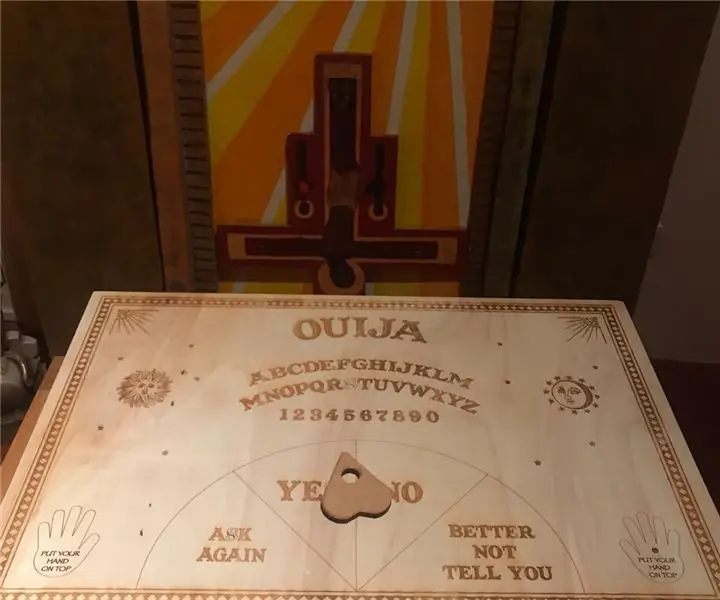
Ouija - Arduino Töö tegemiseks nagu tõeline Ouija, peame kasti sisse panema ühe servomootori
Sagedusloendur Arduinoga: 8 sammu (piltidega)

Sagedusloendur Arduinoga: see on lihtne ja odav arduino -põhine sagedusloendur, mis maksis vähem kui 4 dollarit, väikeste ahelate mõõtmine oli väga kasulik
Tehke tantsurobot ilma 3D -printeri ja Arduinoga/#nutiloome: 11 sammu (piltidega)

Tee tantsurobot ilma 3D -printerita ja Arduino/#smartcreativity: Tere sõbrad, selles õpetuses näitan teile, kuidas teha tantsurobotit kodus ilma 3D -printerita ja ilma Arduino -ta. See robot on võimeline tantsima, automaatset tasakaalustamist, muusika tootmist ja kõndimist. Ja ka roboti disain näeb välja nii lahe
DIY hingamisandur Arduinoga (juhtiv silmkoeline venitusandur): 7 sammu (piltidega)

DIY hingamisandur Arduinoga (juhtiv silmkoeline venitusandur): see DIY andur on juhtiva silmkoelise venitusanduri kujul. See ümbritseb teie rinda/kõhtu ja kui teie rind/kõht laieneb ja tõmbub kokku, siis ka andur ja järelikult Arduinole edastatavad sisendandmed. Niisiis
DIY Ambilight koos Raspberry Pi ja Arduinoga! Töötab mis tahes HDMI -allikaga: 17 sammu (piltidega)

DIY Ambilight koos Raspberry Pi ja Arduinoga! Töötab mis tahes HDMI -allikaga: mul on elektroonikast üsna elementaarne arusaam, mistõttu olen ülimalt uhke oma DIY Ambilighti seadistuse üle puidust põhikorpuses, millel on võimalus tulesid sisse ja välja lülitada nii, nagu mulle meeldib. Neile, kes ei tea, mis on Ambilight;
